Хотя официально поддерживаемого канала Roku для Kodi нет, есть несколько способов, которыми пользователи могут получить доступ к платформе. Поскольку Kodi имеет открытый исходный код, он работает на платформах Windows, Mac, Android и iOS.
Если вы хотите транслировать медиафайлы из Kodi в Roku , есть несколько простых способов сделать это. Помните, что Kodi-это медиа-сервер и организационное устройство, поэтому вы не найдете фильмы или видео на Kodi. Вам нужно будет предоставить свой контент.
Оглавление 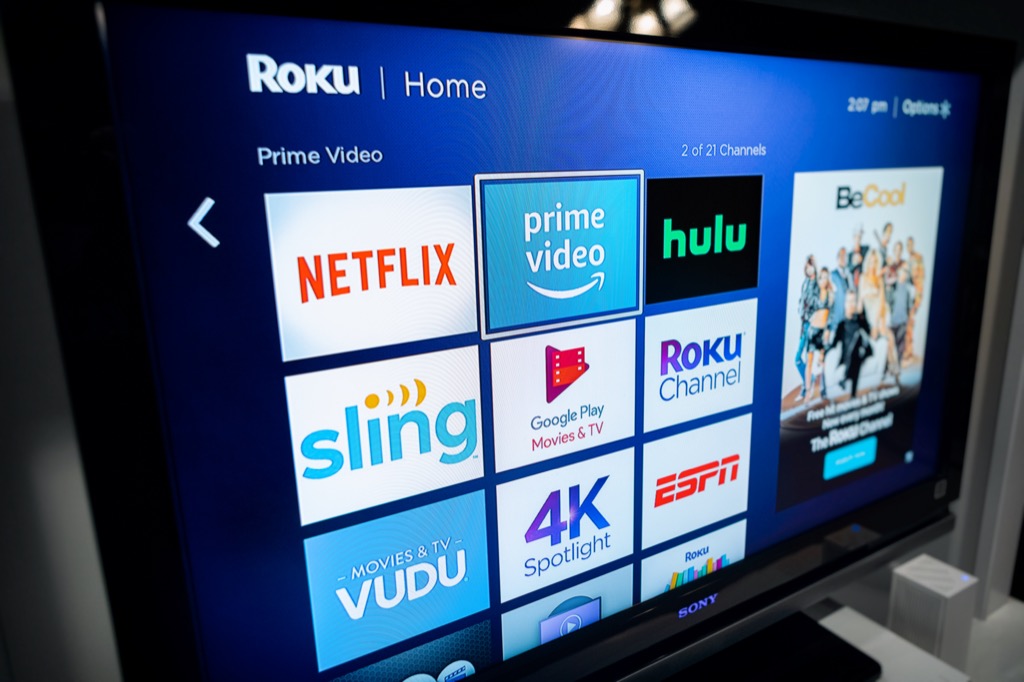
Как включить дублирование экрана на Roku
Первое, что вам нужно сделать, это убедиться, что Roku разрешает зеркальное отображение экрана с других устройств.
Нажмите кнопку Домой на пульте дистанционного управления Roku. Перейдите в Настройки > Система. 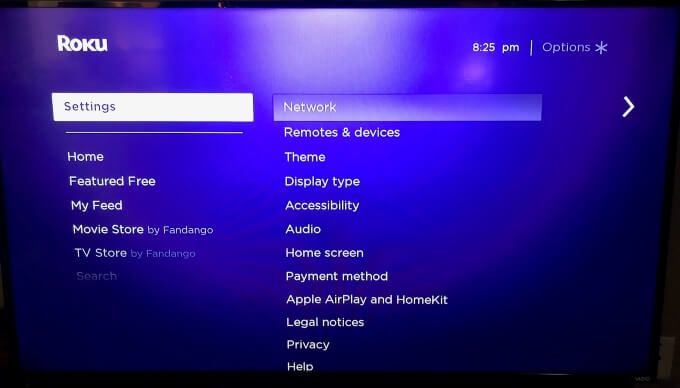 Перейдите в Дублирование экрана > Режим зеркального отображения экрана
Перейдите в Дублирование экрана > Режим зеркального отображения экрана 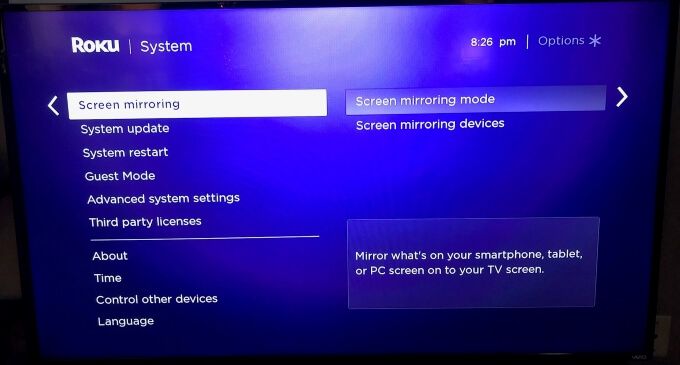 Выберите Всегда разрешать.
Выберите Всегда разрешать. 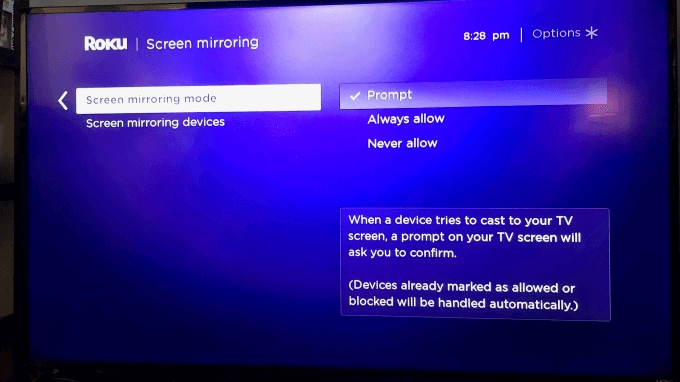
Этот шаг необходим для воспроизведения Kodi на вашем устройстве Roku независимо от того, какой метод вы используете.
Как получить Kodi на Roku через Screen Mirroring (Mac)
Самый простой способ транслируйте Kodi на свой Roku, копируя экран вашего устройства. Хотя это возможно с взломанным телефоном, сложность взлома современного iPhone делает этот вариант недоступным для многих пользователей. Следующий лучший вариант-это зеркальное отображение экрана Mac.
Запустите Kodi Content на вашем Mac
Это копирует ваш экран на ваш телевизор, что позволяет легко увеличивать изображения до полного размера для лучшего изображения. Первый шаг-запустить содержимое Kodi.
Откройте Kodi на своем Mac. Выберите Видео > Файлы . 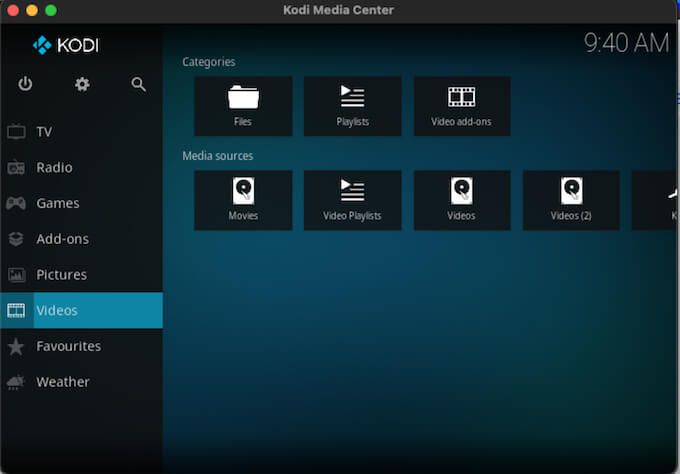 Выберите папку с видео (в этом примере это видео).
Выберите папку с видео (в этом примере это видео). 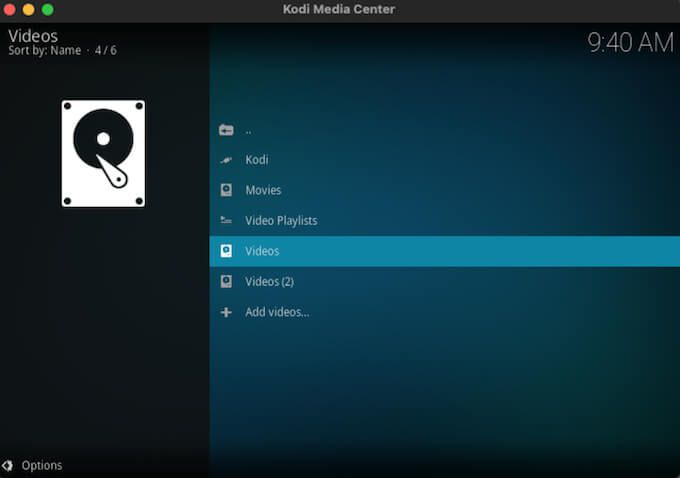 Выберите фильм, который вы хотите посмотреть.
Выберите фильм, который вы хотите посмотреть. 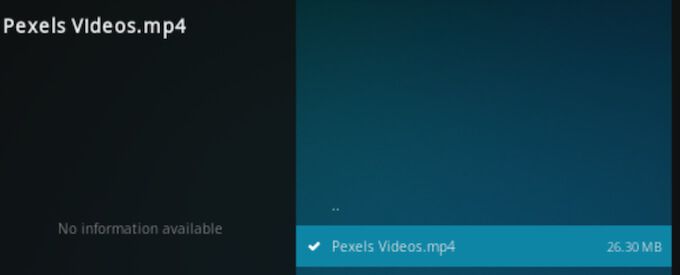
Это запускает фильм воспроизводится через Kodi . Вы также можете повторить этот процесс для музыки или фотографий. Единственное отличие-это папка с начальным файлом.
Отразите экран вашего Mac на Roku
Как только видео начнет воспроизводиться на Kodi, пришло время отразить экран с вашего Mac на ваш Roku.
Выберите Центр управления в правом верхнем углу экрана. 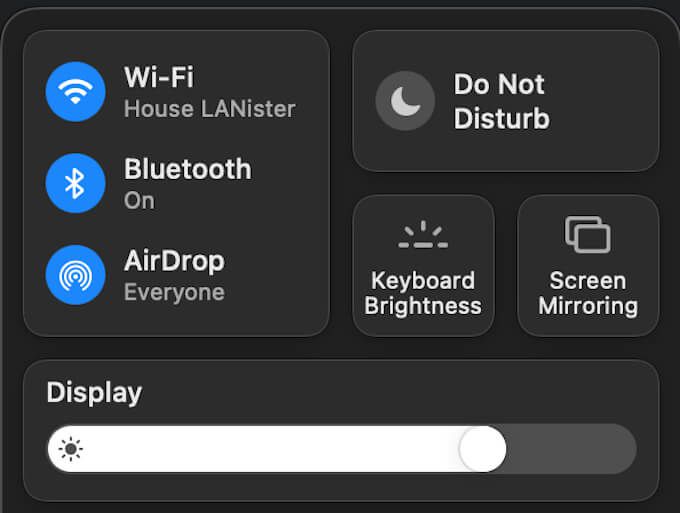 Выберите Screen Mirroring .
Выберите Screen Mirroring . 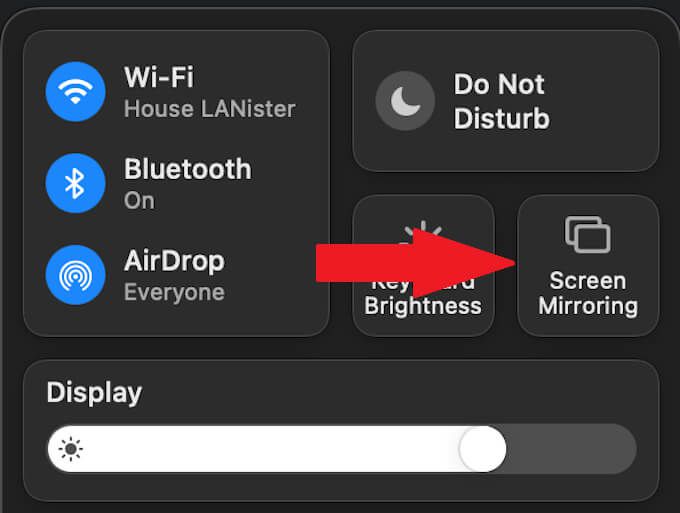 Выберите свой Roku из список.
Выберите свой Roku из список. 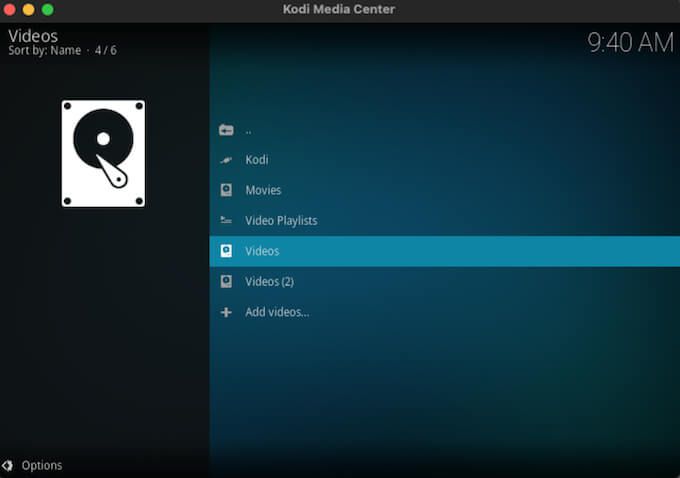
видео появится на вашем телевизоре (или везде, где подключен Roku). Возможно, вам потребуется увеличить видео, чтобы занять весь экран, но вы сможете смотреть любой контент, хранящийся в Kodi, на вашем Roku.
Как получить Kodi на Roku с помощью функций проекта Windows 10
Если вы пользователь Windows, хорошие новости: вы все равно можете транслировать весь свой контент с Kodi на Roku через компьютер с Windows 10. Встроенные средства проецирования Windows делают это проще, чем использование зеркального отображения экрана.
Откройте Kodi на своем компьютере. Нажмите кнопку Уведомления в правом нижнем углу панели задач. 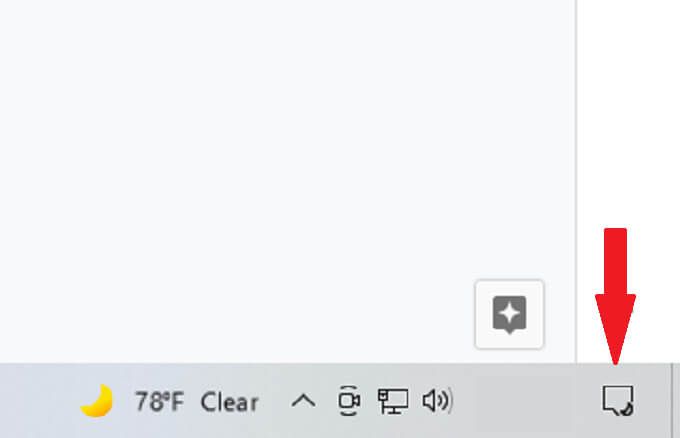 Выберите Проект.
Выберите Проект. 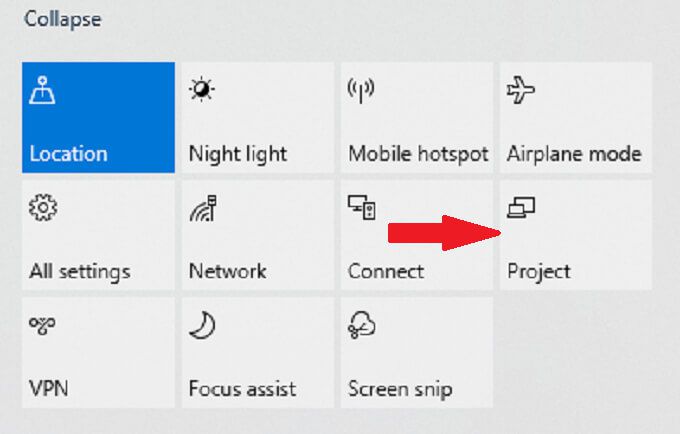 В меню Только экран ПК , Дублировать , Расширить и Только второй экран выберите Дублировать.
В меню Только экран ПК , Дублировать , Расширить и Только второй экран выберите Дублировать. 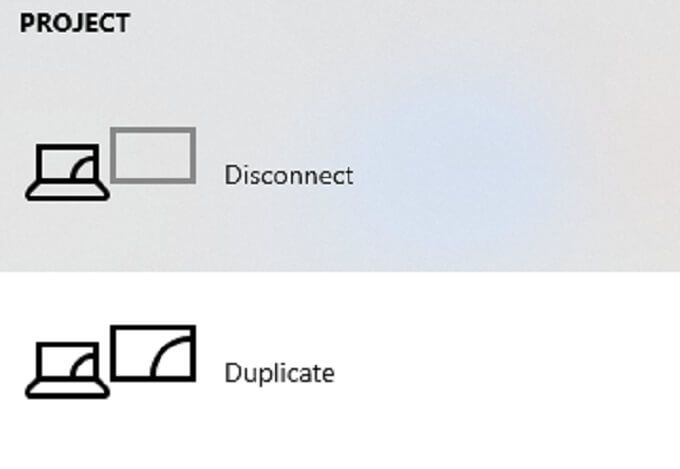 Выберите Подключиться к беспроводному дисплею.
Выберите Подключиться к беспроводному дисплею. 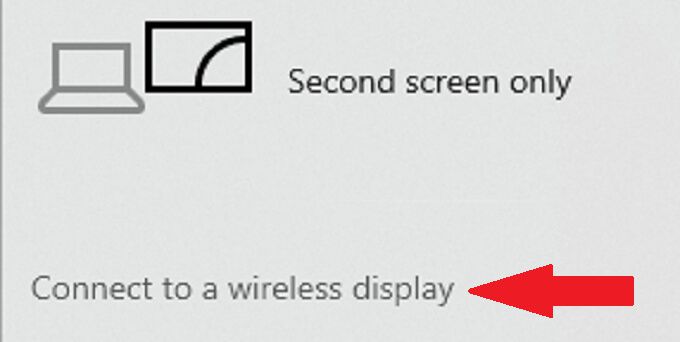 Выберите свой Roku из появившегося списка.
Выберите свой Roku из появившегося списка. 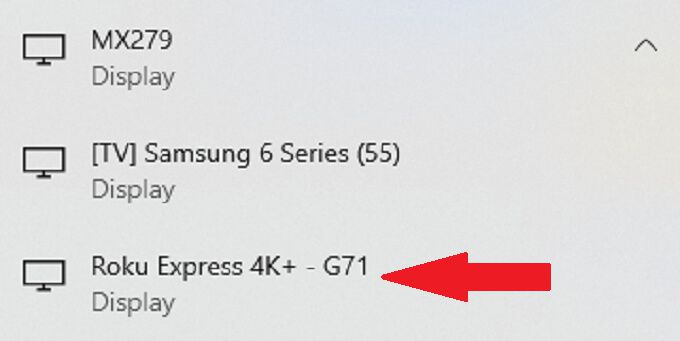
Если это ваш первый раз, когда вы подключаетесь к вашему Roku, на экране вашего телевизора появится подсказка, и вам нужно будет использовать свой пульт Roku для подтверждения разрешения. После этого ваш контент Kodi будет воспроизведен.
Этот метод действует путем дублирования вашего экрана. Обязательно установите плеер Kodi в полноэкранный режим, чтобы он выглядел так же на вашем телевизоре.
Как получить Kodi на Roku с помощью функций Windows 10 Connect
Хотя вы можете использовать встроенные в Windows функции проецирования для отображения контента на вашем Roku, вы также можете сделать это с помощью функции Connect, если ваш компьютер совместим с Miracast.
Откройте Kodi на своем компьютере. Щелкните значок Уведомления в правом нижнем углу панели задач. 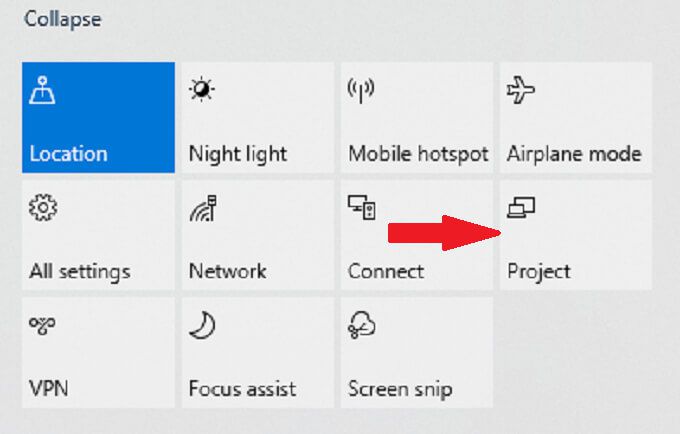 Выберите Подключиться .
Выберите Подключиться . 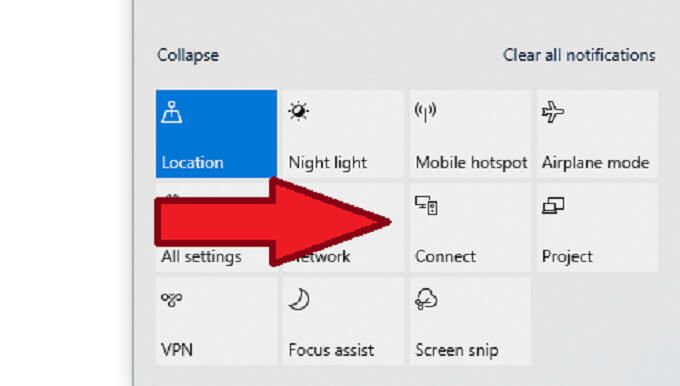 Выберите свой Roku из список устройств.
Выберите свой Roku из список устройств. 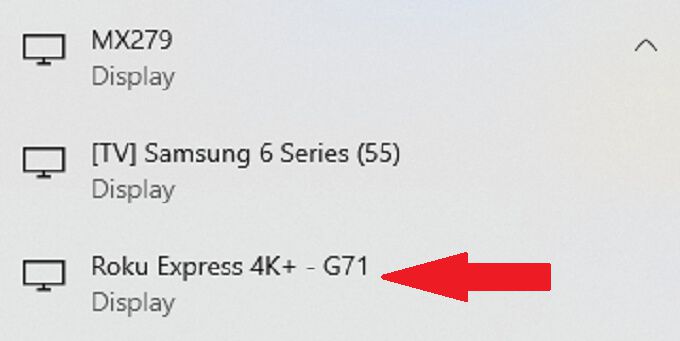
В верхней части монитора вашего ПК появится сообщение о том, что вы подключены к Roku, и ваш контент появится на экране телевизора.
Как получить Kodi на Roku на Android
Хотя нет приложения Kodi на iOS без взлома вашего устройства, это не относится к Пользователи Android . Загрузите приложение Kodi из магазина Google Play , чтобы начать работу.
Откройте меню Настройки на вашем устройстве Android. Нажмите Smart View (иногда называемый трансляцией, зеркальным отображением экрана или чем-то подобным) 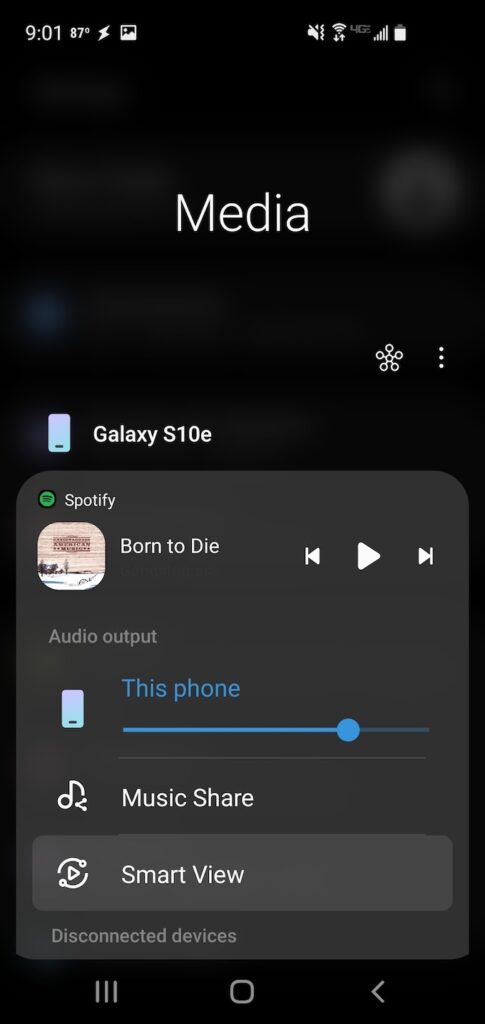 Коснитесь своего устройства Roku в списке устройств что появляется.
Коснитесь своего устройства Roku в списке устройств что появляется. 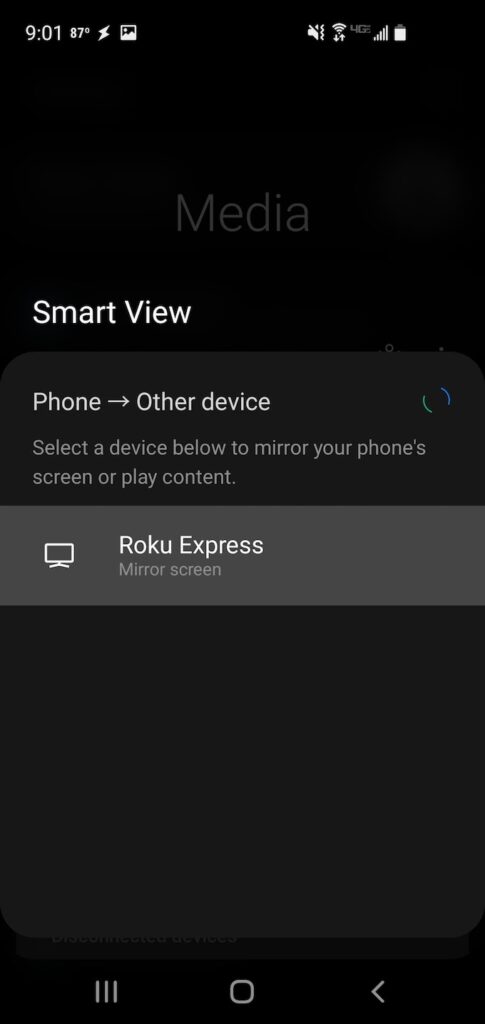 Нажмите Начать если будет предложено.
Нажмите Начать если будет предложено. 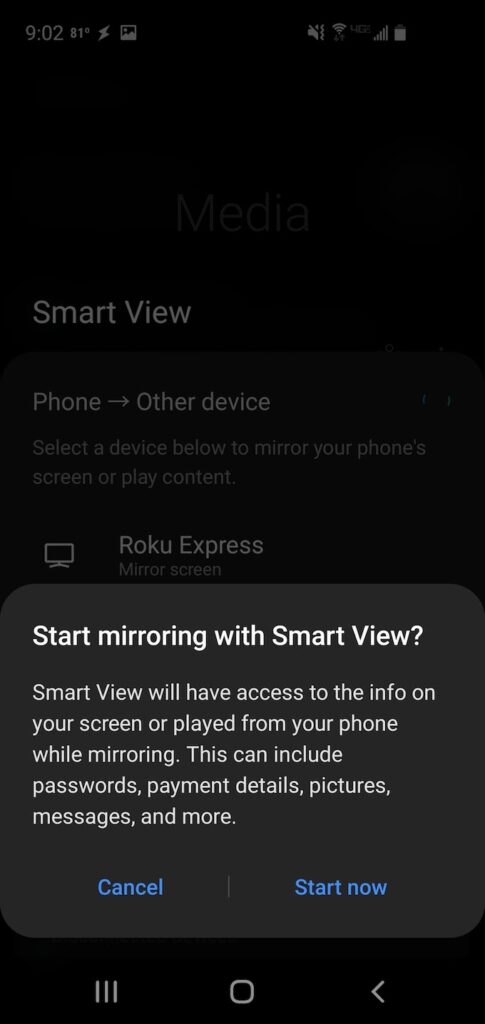
Помните, что В зависимости от количества устройств Android точные названия задействованных процессов могут отличаться. Однако один и тот же процесс должен работать независимо от того, какое у вас устройство Android.
Обратите внимание, что аналогичный метод также работает, если у вас Android Smart TV. Убедитесь, что Roku встроен в телевизор, а затем включите Screen Mirroring в меню настроек (инструкции см. В первом заголовке вверху статьи).
Потоковая передача вашего контента
Многие люди хранят на своих компьютерах и мобильных устройствах огромное количество контента помимо фильмы и телешоу . Скорее всего, у вас есть домашние фильмы, смешные видеоролики и многое другое, которые просто ждут, чтобы их воспроизвели.
Не позволяйте отсутствию официального приложения Kodi останавливать вас. Используйте один из этих четырех методов для потоковой передачи вашего любимого контента из Kodi в Roku и делитесь этими видео с друзьями и семьей по телевизору, а не вокруг монитора компьютера или экрана телефона.